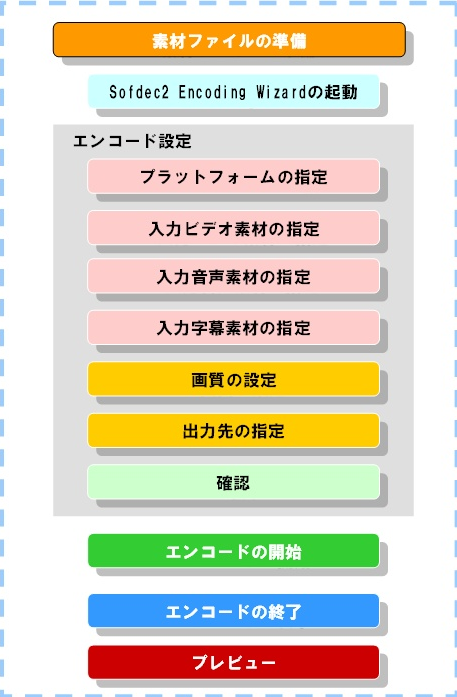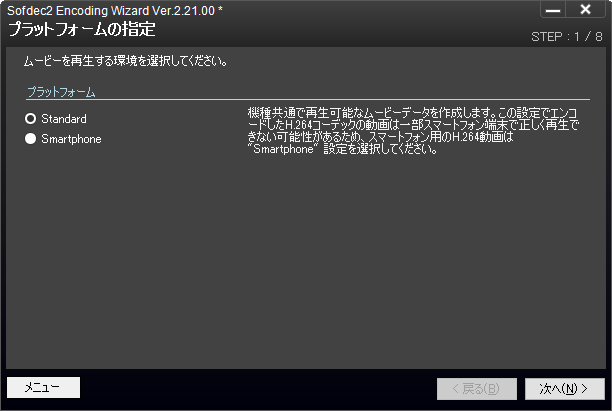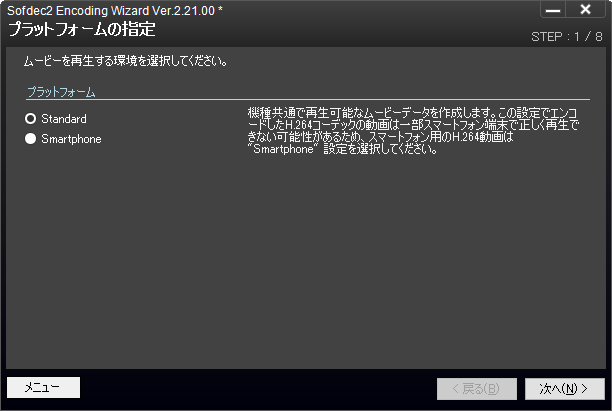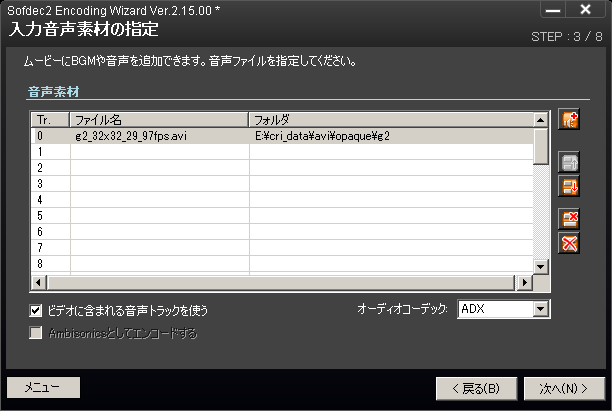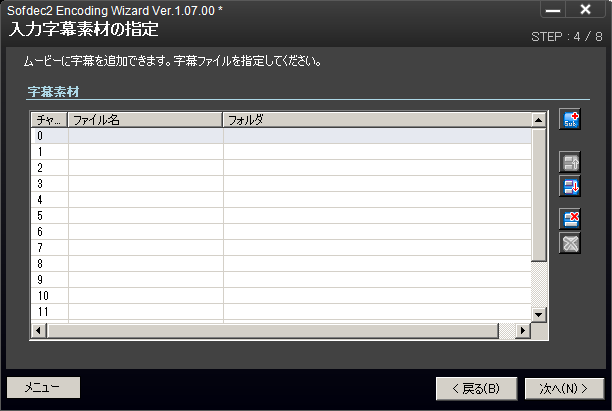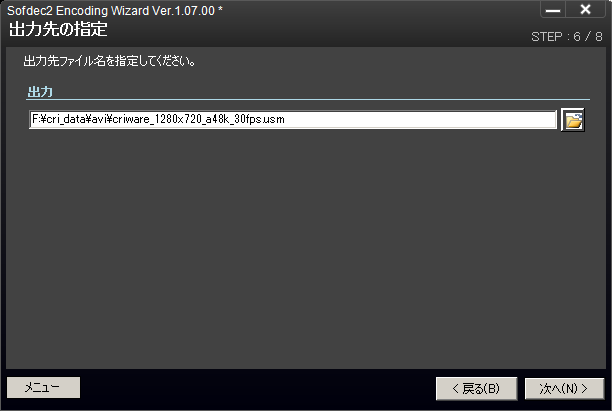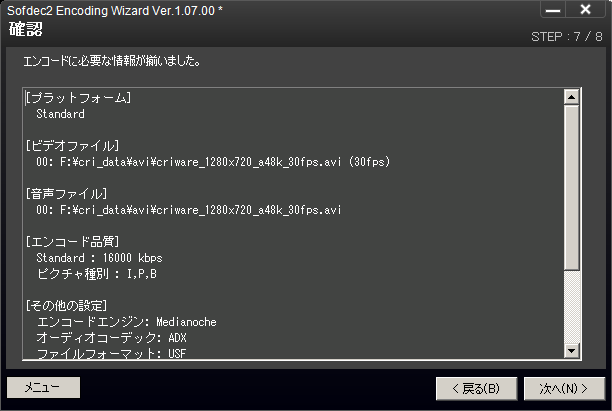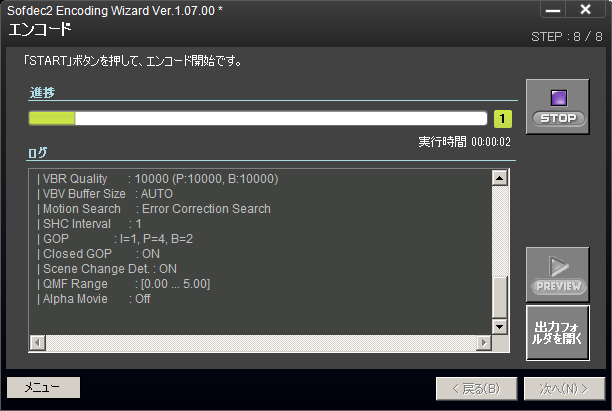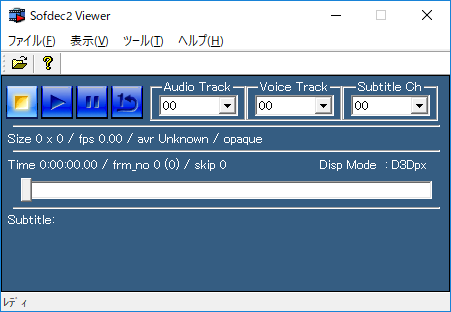Sofdecファイルの作成手順について説明します。
まず、素材ファイルを準備してください。
次に、Sofdec2 Encoding Wizardを使ってエンコードを行います。
エンコードしたファイルは、Sofdec2 Viewerを使って確認することができます。
Sofdec2 Encoding Wizardの起動
Sofdec2 Encoding Wizardを起動します。
(ファイル名:Sofdec2EncWiz.exe)
プラットフォームの指定
最初に、ムービーを再生するプラットフォームを選択します。
[詳細]
入力ビデオ素材の指定
エンコードしたいビデオ素材を指定します。
[詳細]
- ビデオ素材
使用できるビデオ素材は、AVI形式のビデオファイル、あるいは連番静止画ファイルです。 [詳細]
入力音声素材の指定
オーディオ素材を追加する場合は、まず[音声ファイルを指定する]ラジオボタンを選択します。
| 次に、 |  | [音声ファイルを追加する]ボタンをクリックしてファイルを追加します。 |
オーディオ素材を追加しない場合は、[音声を使用しない]を選択し、[次へ]ボタンをクリックして次のページへ移動してください。
[詳細]
- オーディオ素材
使用できるオーディオ素材は次の通りです。[詳細]
- AVIファイルに入っているオーディオトラック
- WAVEまたはAIFF形式の波形ファイル
- Ambisonics用の 4ch WAVEファイルも指定可能です。[詳細]
入力字幕素材の指定
ムービーに字幕を追加する場合、まず[字幕ファイルを指定する」ラジオボタンを選択します。
| 次に、 |  | [字幕を追加する]ボタンをクリックして字幕情報ファイルを追加します。 |
字幕を追加しない場合には、[字幕を使用しない]を選択し、[次へ]ボタンをクリックして次のページへ移動してください。
[詳細]
- 字幕情報ファイル
字幕情報ファイルは、どういったタイミングで字幕内容(文字列)を表示するのかを記述した、テキスト形式のファイルです。[詳細]
画質の設定
このページでは、エンコードするムービーの画質や圧縮率を決定します。
- ビットレート(またはファイルサイズ)による設定
Sofdecファイルのビットレートあるいはファイルサイズを指定してエンコードできます。
- おまかせ設定
代表的なエンコードパラメーター設定がテンプレートとして用意されています。
テンプレートを選ぶだけで、最適な圧縮パラメーターを適用してエンコードすることができます。[詳細]
出力先の指定
エンコードしたファイルの出力先を指定します。[詳細]
確認
設定したエンコードパラメーターをこのページで確認することができます。
OKであれば、[次へ]ボタンをクリックして、次のページへ移動してください。
[戻る]ボタンで該当ページに戻ることができるので、エンコードパラメーターを再設定できます。
[詳細]
エンコード
 | [Start]ボタンをクリックすると、設定したエンコードパラメーターでエンコードを開始します。 |
エンコード中はエンコード作業の進み具合が表示されます。
[エンコードログ]ウィンドウに"Completed"とメッセージが表示されれば、エンコード作業は無事終了です。
[詳細]
プレビュー
エンコードしたファイルは、Sofdec2 Viewerを使って確認することができます。
[エンコード]ページで |  | [Preview]ボタンをクリックすると、ムービーが再生されます。 |